Jak odzyskać dostęp do dysku twardego, naprawić błąd uniemożliwiający otwarcie dysku twardego

W tym artykule pokażemy Ci, jak odzyskać dostęp do dysku twardego w przypadku awarii. Sprawdźmy!
Napraw system Windows 10, który nie używa pełnej pamięci RAM: Wielu użytkowników zgłosiło, że ich system nie wykorzystuje zainstalowanej dostępnej pamięci, zamiast tego tylko część pamięci jest wyświetlana w Menedżerze zadań i tylko ta pamięć może być używana przez system Windows. Głównym pytaniem pozostaje, gdzie się podziała inna część pamięci? Cóż, zanim odpowiemy na to pytanie, zobaczmy, co się właściwie dzieje, na przykład użytkownik ma zainstalowane 8 GB pamięci RAM, ale tylko 6 GB jest użyteczne i wyświetlane w Menedżerze zadań.
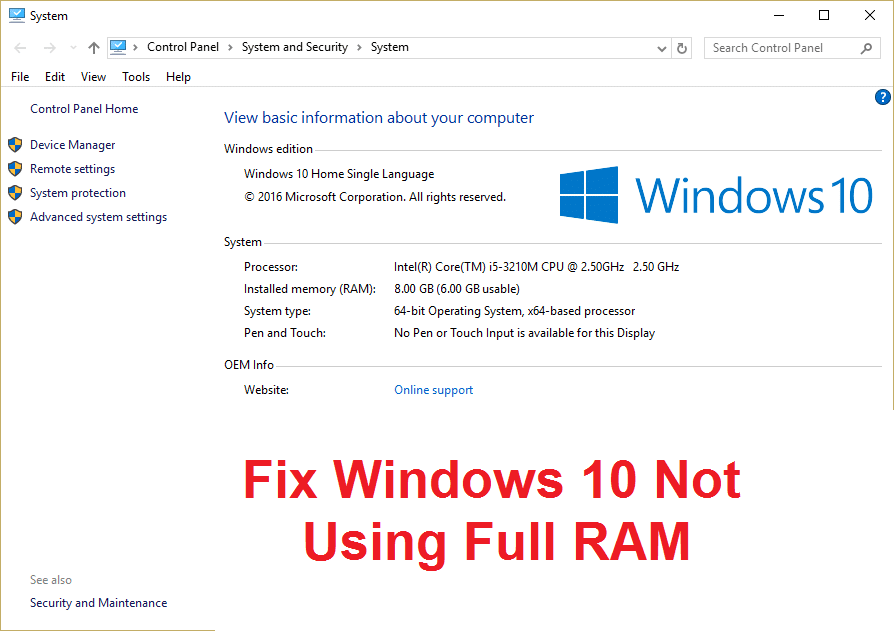
Pamięć RAM (Random Access Memory) to komputerowe urządzenie pamięci masowej, które jest często używane do przechowywania danych używanych przez system operacyjny, które zwiększają ogólną szybkość systemu. Po zamknięciu systemu wszystkie dane w pamięci RAM są usuwane, ponieważ jest to tymczasowe urządzenie magazynujące i służy do szybszego dostępu do danych. Większa ilość pamięci RAM zapewnia płynne działanie systemu i dobrą wydajność, ponieważ więcej pamięci RAM będzie dostępne do przechowywania większej liczby plików w celu szybszego dostępu. Ale posiadanie dobrej ilości pamięci RAM, ale niemożność jej użycia, jest bardzo denerwujące dla każdego i tak właśnie jest w tym przypadku. Masz programy i gry, które wymagają minimalnej ilości pamięci RAM do działania, ale znowu nie będziesz w stanie uruchomić tych programów, ponieważ masz mniej dostępnej pamięci RAM (nawet jeśli zainstalowałeś dużą ilość pamięci).
Dlaczego Windows 10 nie używa pełnej pamięci RAM?
W niektórych przypadkach część pamięci RAM jest zarezerwowana przez system, a czasami część pamięci jest również zarezerwowana przez kartę graficzną, jeśli masz zintegrowaną. Ale jeśli masz dedykowaną kartę graficzną, nie powinno to stanowić problemu. Oczywiście, 2% pamięci RAM jest zawsze wolne, na przykład, jeśli zainstalowałeś 4 GB pamięci RAM, pamięć użytkowa wynosiłaby od 3,6 GB do 3,8 GB, co jest całkowicie normalne. Powyższy przypadek dla użytkowników, którzy zainstalowali 8 GB pamięci RAM, ale tylko 4 GB lub 6 GB są dostępne w Menedżerze zadań lub Właściwościach systemu. Ponadto w niektórych przypadkach system BIOS może zarezerwować pewną ilość pamięci RAM, przez co nie będzie można ich używać w systemie Windows.
Ważna informacja dla użytkowników, którzy mają zainstalowany 32-bitowy system Windows
Użytkownicy, którzy mają zainstalowany 32-bitowy system operacyjny, będą mogli uzyskać dostęp tylko do 3,5 GB pamięci RAM, bez względu na to, ile pamięci RAM zainstalowano fizycznie. Aby uzyskać dostęp do pełnej pamięci RAM, musisz wyczyścić instalację 64-bitowej wersji systemu Windows i nie ma innego sposobu na obejście tego. Teraz, zanim przejdziemy do rozwiązań dla użytkowników, którzy mają 64-bitową wersję systemu Windows i nadal nie mają dostępu do pełnej pamięci RAM, najpierw sprawdź, jaki typ systemu operacyjnego zainstalowałeś:
1. Naciśnij klawisz Windows + R, a następnie wpisz „ msinfo32 ” i naciśnij Enter, aby otworzyć Informacje o systemie.
2. Teraz w nowym oknie, które się otworzy, poszukaj Typ systemu w prawym okienku.

3. Jeśli masz komputer z procesorem x64, oznacza to, że masz 64-bitowy system operacyjny, ale jeśli masz komputer z procesorem x86
, masz 32-bitowy system operacyjny.
Teraz wiemy, jaki typ systemu operacyjnego masz, zobaczmy, jak rozwiązać ten problem bez marnowania czasu.
Zawartość
Napraw system Windows 10, który nie używa pełnej pamięci RAM
Upewnij się również, że pamięć RAM jest prawidłowo umieszczona w miejscu zastępczym, czasami takie głupie rzeczy mogą również powodować ten problem, więc przed kontynuowaniem upewnij się, że wymieniłeś gniazda pamięci RAM, aby sprawdzić, czy nie ma wadliwych gniazd pamięci RAM.
Metoda 1: Włącz funkcję zmiany mapowania pamięci
Ta funkcja służy do włączania/wyłączania funkcji remapowania pamięci, która jest używana głównie w 64-bitowych systemach operacyjnych z zainstalowanymi 4 GB pamięci RAM. Zasadniczo pozwala na ponowne mapowanie nakładającej się pamięci PCI na całkowitą pamięć fizyczną.
1. Uruchom ponownie komputer, gdy włączy się jednocześnie, naciśnij F2, DEL lub F12 (w zależności od producenta), aby wejść do konfiguracji BIOS.

2. Przejdź do Zaawansowanych funkcji chipsetu.
3. Następnie w obszarze North Bridge Configuration lub Memory Feature znajdziesz opcję Memory Remap Feature.
4. Zmień ustawienie opcji Memory Remap Feature, aby ją włączyć.
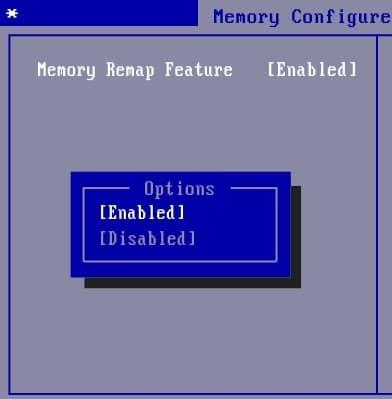
5. Zapisz i wyjdź ze zmian, a następnie zrestartuj komputer normalnie. Włączenie funkcji zmiany mapowania pamięci wydaje się naprawiać system Windows 10, który nie używa pełnej pamięci RAM, ale jeśli ta metoda nie pomoże, przejdź do następnej.
Metoda 2: Odznacz opcję maksymalnej pamięci
1. Naciśnij klawisz Windows + R, a następnie wpisz msconfig i naciśnij Enter, aby otworzyć Konfigurację systemu.

2. Przejdź do zakładki Boot, a następnie upewnij się, że podświetliłeś aktualnie zainstalowany system operacyjny.

3. Następnie kliknij Opcje zaawansowane i odznacz opcję Maksymalna pamięć , a następnie kliknij OK.
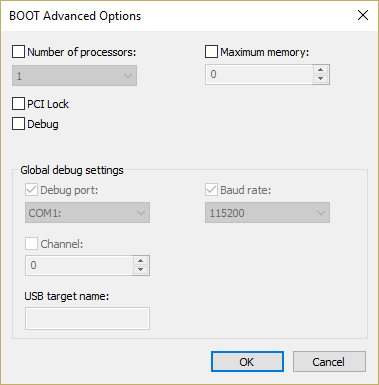
4. Teraz kliknij Zastosuj, a następnie OK i zamknij wszystko. Uruchom ponownie komputer, aby zapisać zmiany.
Metoda 3: Zaktualizuj BIOS (podstawowy system wejścia/wyjścia)
Przeprowadzanie aktualizacji systemu BIOS jest krytycznym zadaniem, a jeśli coś pójdzie nie tak, może poważnie uszkodzić system, dlatego zalecany jest nadzór eksperta.
1. Pierwszym krokiem jest zidentyfikowanie wersji systemu BIOS, w tym celu naciśnij klawisz Windows + R, a następnie wpisz „ msinfo32 ” (bez cudzysłowów) i naciśnij Enter, aby otworzyć Informacje o systemie.
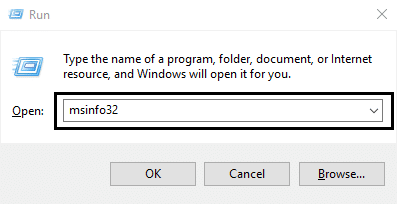
2. Po otwarciu okna Informacje o systemie zlokalizuj wersję/datę systemu BIOS, a następnie zanotuj producenta i wersję systemu BIOS.

3.Następnie wejdź na stronę producenta, np. w moim przypadku jest to Dell, więc wejdę na stronę Dell i wtedy wprowadzę numer seryjny mojego komputera lub kliknę opcję automatycznego wykrywania.
4.Teraz z wyświetlonej listy sterowników kliknę na BIOS i pobiorę zalecaną aktualizację.
Uwaga: nie wyłączaj komputera ani nie odłączaj od źródła zasilania podczas aktualizacji systemu BIOS, ponieważ możesz uszkodzić swój komputer. Podczas aktualizacji komputer uruchomi się ponownie i przez chwilę zobaczysz czarny ekran.
5. Po pobraniu pliku kliknij dwukrotnie plik Exe, aby go uruchomić.
6. Na koniec zaktualizowałeś BIOS, co może również naprawić system Windows 10, który nie używa pełnej pamięci RAM.
Metoda 4: Uruchom diagnostykę pamięci systemu Windows
1. Wpisz pamięć w pasku wyszukiwania systemu Windows i wybierz „ Diagnostyka pamięci systemu Windows. “
2. W wyświetlonym zestawie opcji wybierz „ Uruchom ponownie teraz i sprawdź problemy. “

3. Po którym system Windows uruchomi się ponownie, aby sprawdzić możliwe błędy pamięci RAM i, miejmy nadzieję, wyświetli możliwe powody, dla których system Windows 10 nie używa pełnej pamięci RAM.
4. Uruchom ponownie komputer, aby zapisać zmiany.
Metoda 5: Uruchom Memtest86+
Teraz uruchom Memtest86+, który jest oprogramowaniem innej firmy, ale eliminuje wszystkie możliwe wyjątki błędów pamięci, ponieważ działa poza środowiskiem Windows.
Uwaga: przed rozpoczęciem upewnij się, że masz dostęp do innego komputera, ponieważ konieczne będzie pobranie i nagranie oprogramowania na dysk lub dysk flash USB. Najlepiej zostawić komputer na noc podczas uruchamiania Memtest, ponieważ z pewnością zajmie to trochę czasu.
1. Podłącz dysk flash USB do systemu.
2. Pobierz i zainstaluj automatyczny instalator Windows Memtest86 dla klucza USB .
3. Kliknij prawym przyciskiem myszy pobrany plik obrazu i wybierz opcję „ Wyodrębnij tutaj ”.
4. Po rozpakowaniu otwórz folder i uruchom instalator USB Memtest86+ .
5. Wybierz podłączony dysk USB, aby nagrać oprogramowanie MemTest86 (spowoduje to sformatowanie dysku USB).

6. Po zakończeniu powyższego procesu podłącz USB do komputera, na którym system Windows 10 nie używa pełnej pamięci RAM.
7. Uruchom ponownie komputer i upewnij się, że wybrano opcję uruchamiania z dysku flash USB.
8.Memtest86 rozpocznie testowanie uszkodzeń pamięci w twoim systemie.

9. Jeśli zdałeś wszystkie testy, możesz być pewien, że Twoja pamięć działa poprawnie.
10. Jeśli niektóre kroki nie powiodły się, Memtest86 znajdzie uszkodzenie pamięci, co oznacza, że system Windows 10 nie może korzystać z pełnej pamięci RAM z powodu złej/uszkodzonej pamięci.
11. Aby naprawić system Windows 10, który nie używa pełnej pamięci RAM , będziesz musiał wymienić pamięć RAM, jeśli zostaną znalezione uszkodzone sektory pamięci.
Polecany dla Ciebie:
To wszystko, że pomyślnie naprawiłeś system Windows 10, nie używając pełnej pamięci RAM, ale jeśli nadal masz jakieś pytania dotyczące tego postu, możesz je zadać w sekcji komentarzy.
W tym artykule pokażemy Ci, jak odzyskać dostęp do dysku twardego w przypadku awarii. Sprawdźmy!
Na pierwszy rzut oka AirPodsy wyglądają jak każde inne prawdziwie bezprzewodowe słuchawki douszne. Ale wszystko się zmieniło, gdy odkryto kilka mało znanych funkcji.
Firma Apple wprowadziła system iOS 26 — dużą aktualizację z zupełnie nową obudową ze szkła matowego, inteligentniejszym interfejsem i udoskonaleniami znanych aplikacji.
Studenci potrzebują konkretnego typu laptopa do nauki. Powinien być nie tylko wystarczająco wydajny, aby dobrze sprawdzać się na wybranym kierunku, ale także kompaktowy i lekki, aby można go było nosić przy sobie przez cały dzień.
Dodanie drukarki do systemu Windows 10 jest proste, choć proces ten w przypadku urządzeń przewodowych będzie się różnić od procesu w przypadku urządzeń bezprzewodowych.
Jak wiadomo, pamięć RAM to bardzo ważny element sprzętowy komputera, który przetwarza dane i jest czynnikiem decydującym o szybkości laptopa lub komputera stacjonarnego. W poniższym artykule WebTech360 przedstawi Ci kilka sposobów sprawdzania błędów pamięci RAM za pomocą oprogramowania w systemie Windows.
Telewizory Smart TV naprawdę podbiły świat. Dzięki tak wielu świetnym funkcjom i możliwościom połączenia z Internetem technologia zmieniła sposób, w jaki oglądamy telewizję.
Lodówki to powszechnie stosowane urządzenia gospodarstwa domowego. Lodówki zazwyczaj mają dwie komory: komora chłodna jest pojemna i posiada światło, które włącza się automatycznie po każdym otwarciu lodówki, natomiast komora zamrażarki jest wąska i nie posiada światła.
Na działanie sieci Wi-Fi wpływa wiele czynników poza routerami, przepustowością i zakłóceniami. Istnieje jednak kilka sprytnych sposobów na usprawnienie działania sieci.
Jeśli chcesz powrócić do stabilnej wersji iOS 16 na swoim telefonie, poniżej znajdziesz podstawowy przewodnik, jak odinstalować iOS 17 i obniżyć wersję iOS 17 do 16.
Jogurt jest wspaniałym produktem spożywczym. Czy warto jeść jogurt codziennie? Jak zmieni się Twoje ciało, gdy będziesz jeść jogurt codziennie? Przekonajmy się razem!
W tym artykule omówiono najbardziej odżywcze rodzaje ryżu i dowiesz się, jak zmaksymalizować korzyści zdrowotne, jakie daje wybrany przez Ciebie rodzaj ryżu.
Ustalenie harmonogramu snu i rutyny związanej z kładzeniem się spać, zmiana budzika i dostosowanie diety to niektóre z działań, które mogą pomóc Ci lepiej spać i budzić się rano o odpowiedniej porze.
Proszę o wynajem! Landlord Sim to mobilna gra symulacyjna dostępna na systemy iOS i Android. Wcielisz się w rolę właściciela kompleksu apartamentowego i wynajmiesz mieszkania, a Twoim celem jest odnowienie wnętrz apartamentów i przygotowanie ich na przyjęcie najemców.
Zdobądź kod do gry Bathroom Tower Defense Roblox i wymień go na atrakcyjne nagrody. Pomogą ci ulepszyć lub odblokować wieże zadające większe obrażenia.













